Nemme måder at rippe DVD til iPad Pro / Air / mini til afspilning
Hvis du vil se film under rejsen, er iPad et smart valg. Dens lange batterilevetid, high definition display og letvægts krop har fået mange fans. Således ser mange mennesker iPad-film eller tv-udsendelser offline for at dræbe tid. Så her kommer spørgsmålet, hvordan man sætter dvd på iPad ved hjælp af pc eller mac?
Hvad skulle være det største problem for at slå videoerne sammen til én?
Artiklen deler 3 forskellige videosammenføjningsløsninger til at flette videoer med forskellige filformater, kombinere videoer online og sammenføje videoer på iPhone. Hvis du har det lignende problem, kan du finde en passende videosnedker fra artiklen nu.

Del 1. iPad kompatible video- og lydformater
Nå, lad os tjekke DVD til iPad understøttet video og lydformater først. iPad er den populære Apple tablet linje. Hvert år frigiver eller opgraderer Apple flere iPad-produkter.
Som et flagskibsprodukt fra Apple og et konkurrencedygtigt produkt på tabletmarkedet, understøtter iPad Pro uden benægtelse et solidt fundament af sin ledende rolle. Efter alt har Apple sjældent gjort os skuffede.
I mellemtiden er iPad mini-serier også attraktive blandt elever og yngre mennesker. Før du overfører DVD-film til iPad, skal du finde ud af, hvilken video og lydformat din iPad understøtter.
| iPad videoformater understøttes | understøttede iPad lydformater | |
|---|---|---|
| 11 / 12.9-tommer iPad Pro | H.264 video op til 4K, 30-rammer per sekund, High Profile-niveau 4.2 med AAC-LC-lyd op til 160 Kbps, 48kHz, stereolyd eller Dolby Audio op til 1008 Kbps, 48kHz, stereo eller flerkanalslyd i .m4v, .mp4 og .mov filformater; MPEG-4 video op til 2.5 Mbps, 640 ved 480 pixels, 30 rammer per sekund, Enkel profil med AAC-LC lyd op til 160 Kbps pr. kanal, 48kHz, stereolyd eller Dolby Audio op til 1008 Kbps, 48kHz, stereo eller flerkanals lyd i. m4v, .mp4 og .mov filformater; Motion JPEG (M-JPEG) op til 35 Mbps, 1280 ved 720 pixels, 30 frames per sekund, lyd i ulaw, PCM stereo lyd i .avi filformat. |
AAC (8 til 320 Kbps), Beskyttet AAC (fra iTunes Store) HE-AAC, MP3 (8 til 320 Kbps), MP3 VBR, Dolby Digital (AC-3), Dolby Digital Plus (E-AC-3), Hørbar (formater 2, 3, 4, Audible Enhanced Audio, AAX og AAX +), Apple Lossless, AIFFog WAV. |
| Ny iPad 2017 (iPad 9.7) | H.264 video op til 4K, 30-rammer per sekund, High Profile-niveau 4.2 med AAC-LC-lyd op til 160 Kbps, 48kHz, stereolyd eller Dolby Audio op til 1008 Kbps, 48kHz, stereo eller flerkanalslyd i .m4v, .mp4 og .mov filformater; MPEG-4 video op til 2.5 Mbps, 640 ved 480 pixels, 30 rammer per sekund, Enkel profil med AAC-LC lyd op til 160 Kbps pr. kanal, 48kHz, stereolyd eller Dolby Audio op til 1008 Kbps, 48kHz, stereo eller flerkanals lyd i. m4v, .mp4 og .mov filformater; Motion JPEG (M-JPEG) op til 35 Mbps, 1280 ved 720 pixels, 30 frames per sekund, lyd i ulaw, PCM stereo lyd i .avi filformat. |
AAC (8 til 320 Kbps), Beskyttet AAC (fra iTunes Store) HE-AAC, MP3 (8 til 320 Kbps), MP3 VBR, Dolby Digital (AC-3), Dolby Digital Plus (E-AC-3), Hørbar (formater 2, 3, 4, Audible Enhanced Audio, AAX og AAX +), Apple Lossless, AIFFog WAV. |
| iPad mini 4 | H.264 video op til 4K, 30-rammer per sekund, High Profile-niveau 4.2 med AAC-LC-lyd op til 160 Kbps, 48kHz, stereolyd eller Dolby Audio op til 1008 Kbps, 48kHz, stereo eller flerkanalslyd i .m4v, .mp4 og .mov filformater; MPEG-4 video op til 2.5 Mbps, 640 ved 480 pixels, 30 rammer per sekund, Enkel profil med AAC-LC lyd op til 160 Kbps pr. kanal, 48kHz, stereolyd eller Dolby Audio op til 1008 Kbps, 48kHz, stereo eller flerkanals lyd i. m4v, .mp4 og .mov filformater; Motion JPEG (M-JPEG) op til 35 Mbps, 1280 ved 720 pixels, 30 frames per sekund, lyd i ulaw, PCM stereo lyd i .avi filformat. |
AAC (8 til 320 Kbps), Beskyttet AAC (fra iTunes Store) HE-AAC, MP3 (8 til 320 Kbps), MP3 VBR, Dolby Digital (AC-3), Dolby Digital Plus (E-AC-3), Hørbar (formater 2, 3, 4, Audible Enhanced Audio, AAX og AAX +), Apple Lossless, AIFFog WAV. |
| iPad Air 2 | H.264 video op til 4K, 30-rammer per sekund, High Profile-niveau 4.2 med AAC-LC-lyd op til 160 Kbps, 48kHz, stereolyd eller Dolby Audio op til 1008 Kbps, 48kHz, stereo eller flerkanalslyd i .m4v, .mp4 og .mov filformater; MPEG-4 video op til 2.5 Mbps, 640 ved 480 pixels, 30 rammer per sekund, Enkel profil med AAC-LC lyd op til 160 Kbps pr. kanal, 48kHz, stereolyd eller Dolby Audio op til 1008 Kbps, 48kHz, stereo eller flerkanals lyd i. m4v, .mp4 og .mov filformater; Motion JPEG (M-JPEG) op til 35 Mbps, 1280 ved 720 pixels, 30 frames per sekund, lyd i ulaw, PCM stereo lyd i .avi filformat. |
AAC (8 til 320 Kbps), Beskyttet AAC (fra iTunes Store) HE-AAC, MP3 (8 til 320 Kbps), MP3 VBR, Dolby Digital (AC-3), Dolby Digital Plus (E-AC-3), Hørbar (formater 2, 3, 4, Audible Enhanced Audio, AAX og AAX +), Apple Lossless, AIFFog WAV. |
| H.264 video op til 4K, 30-rammer per sekund, High Profile-niveau 4.2 med AAC-LC-lyd op til 160 Kbps, 48kHz, stereolyd eller Dolby Audio op til 1008 Kbps, 48kHz, stereo eller flerkanalslyd i .m4v, .mp4 og .mov filformater; MPEG-4 video op til 2.5 Mbps, 640 ved 480 pixels, 30 rammer per sekund, Enkel profil med AAC-LC lyd op til 160 Kbps pr. kanal, 48kHz, stereolyd eller Dolby Audio op til 1008 Kbps, 48kHz, stereo eller flerkanals lyd i. m4v, .mp4 og .mov filformater; Motion JPEG (M-JPEG) op til 35 Mbps, 1280 ved 720 pixels, 30 frames per sekund, lyd i ulaw, PCM stereo lyd i .avi filformat. |
AAC (8 til 320 Kbps), Beskyttet AAC (fra iTunes Store) HE-AAC, MP3 (8 til 320 Kbps), MP3 VBR, Dolby Digital (AC-3), Dolby Digital Plus (E-AC-3), Hørbar (formater 2, 3, 4, Audible Enhanced Audio, AAX og AAX +), Apple Lossless, AIFFog WAV. |
Generelt skal du konvertere DVD til iPad-format i tilfælde af uforenelige problemer. Det ser ud til at være svært at gøre alle videoer og lyd understøttet af alle iPad-modeller. I løbet af denne tid kan du løse problemet problemfrit med a DVD konverter.
Del 2. Bedste måde at konvertere DVD til iPad
Selv om du kan se mange gratis dvd til iPad konverter software på markedet, Tipard DVD Ripper er stadig dit bedste valg. Du kan konvertere DVD Disc/ DVD Folder/ DVD IFO til iPad-kompatible formater med 12x hurtigere rippehastighed end andre. Desuden ligner den rippede DVD-videos kvalitet den originale video på DVD. Kort sagt, du kan sætte DVD på iPad ved hjælp af PC eller Mac med DVD Ripper hurtigt og sikkert.
Hovedegenskaber af DVD til iPad Ripper
- 1. En fordel ved denne konverter er at producere den højeste kvalitet af output muligt.
- 2. Den er kompatibel med både Windows og Mac OS, som Windows 10 og nyeste version af Mac-computere.
- 3. Den har en kort grænseflade og forenkler processen til at konvertere DVD til HD iPad kompatible videoer
- 4. For avancerede brugere giver den omfattende brugerdefinerede muligheder for at kontrollere outputens kvalitet.
- 5. Denne konverter er i stand til konvertere Blu-ray-diske, Ultra HD Blu-ray-diske, krypterede dvd'er til videoer, der kan afspilles på iPad.
Sådan konverteres DVD til iPad Playable video
Start DVD til iPad Converter og indlæse DVD
Download og installer DVD til iPad ripping software på din computer. Klik på "Load Disc" og derefter kan du indsætte din DVD-disk på din computer via DVD-drev. Selvfølgelig kan du trække og slippe videoen fra DVD-mappen til dette program.
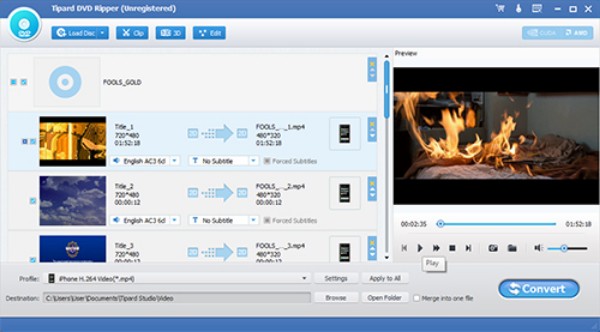
Vælg målformat og mappe
Fold rullelisten "Profil" ud i bunden. Vælg et passende format blandt iPad MOV, iPad H.264, iPad MPEG-4 eller andre baseret på dit behov.
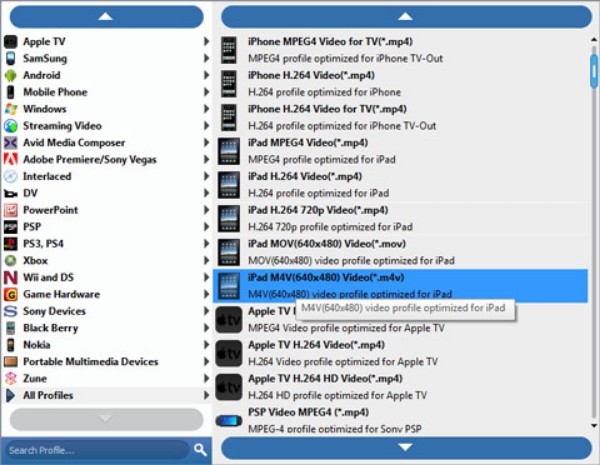
Juster outputindstillinger
Åbn indstillingsvinduet ved at trykke på knappen "Indstillinger". Derefter kan du indstille detaljerede parametre for video/lyd bitrate, frame rate, opløsning, video/audio encoder, sample rate og kanaler. Klik på "OK" for at gemme DVD til iPad videoindstillinger.
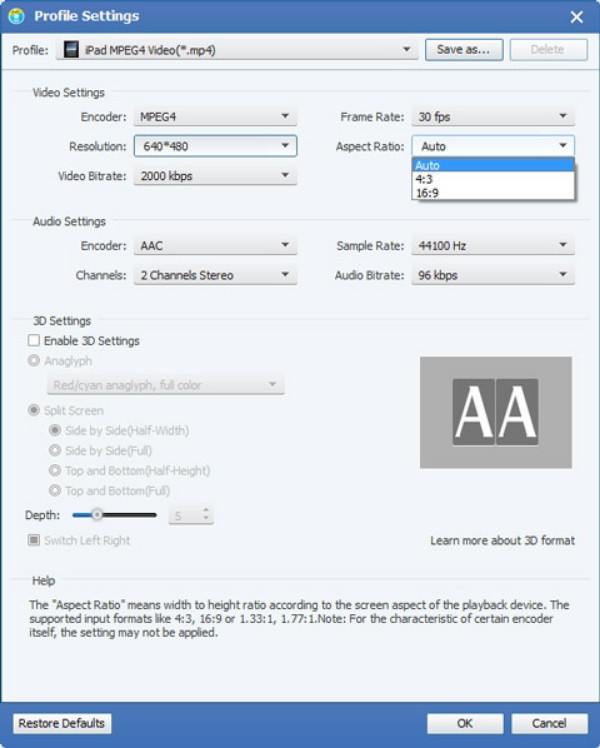
Konverter DVD til iPad
Klik på knappen "Konverter" for at konvertere DVD-film til iPad. Før du kan overføre den rippede DVD-film til din iPad, så du kan se den offline.
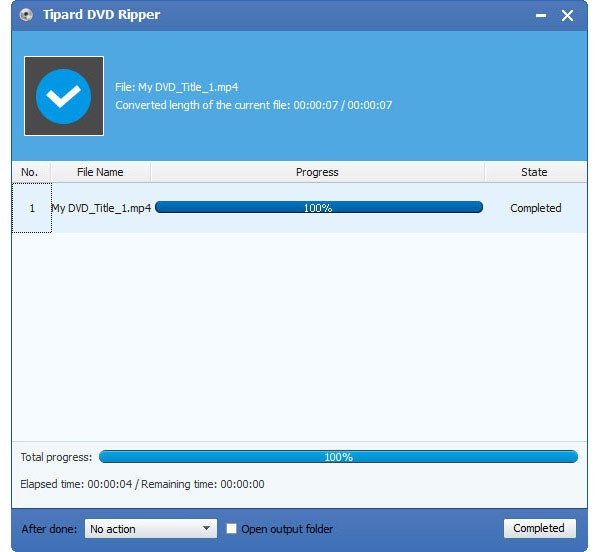
Del 3. Juridisk måde at konvertere DVD til iPad Videoer og Audios i One Stop
Mange mennesker brænder familiefilm og andre mindeværdige øjeblikke ind på dvd'er. Sammenlignet med kommercielle DVD'er kan du finde mange individuelle videoklip i DVD'er.
Det er ubelejligt at lægge alle DVD-videoer til din iPad. For nogle gange har du kun brug for et eller to videoklip. For at konvertere DVD til iPad med mere kraftfulde redigeringsfunktioner, kan du prøve Tipard Video Converter Ultimate.
Dens unikke videoforbedringsfunktion kan forbedre videokvaliteten med et enkelt klik. Således kan du reducere video shaking, fjerne videostøj og få klarere video med lethed. Programmet giver brugerne mulighed for at konvertere og redigere DVD til iPad video på kort tid.
Den intuitive grænseflade og brugervenlige redigeringsfiltre er venlige for nybegyndere. Således kan både nybegyndere og eksperter køre DVD til iPad konverter og få målvideoen nemt.
Vigtigste funktioner i denne DVD til iPad Converter
- 1. Konverter DVD til 4K og HD iPad videoer med mange forskellige formater i høj kvalitet.
- 2. Uddrag musik eller sang fra din DVD som iPad-kompatible formater.
- 3. Konverter DVD og andre videoer til forskellige 3D formater med nedsænket mening.
- 4. Optag videobilleder, mens du forsøger dvd-videoen.
- 5. Vælg output lydspor og undertekst til den konverterede DVD video.
- 6. Rotér, beskær, forbedre, tilføj vandmærke og aktiver 3D-effekter med et preview-vindue i realtid.
- 7. Support den nyeste iOS 17, iPad mini, iPad 2, iPad 4, iPad 3, iPad og andre iOS-enheder.
- 8. Arbejde med Windows 10 / 8 / 7 / Vista / XP og Mac OS X 10.5 eller derover.
Sådan konverteres DVD til iPad fejlfrit med kraftfulde redigeringsværktøjer
Indsæt din DVD
Gratis download, installer og kør DVD til iPad-konverteren. Sæt din DVD i DVD-drevet på din computer.
Klik på knappen Indlæs disk knappen øverst på værktøjslinjen. Efter indlæsning af filer kan du se alle tilgængelige videofiler i hovedgrænsefladen.
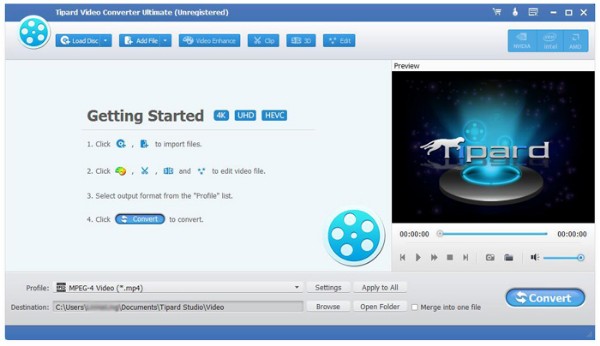
Indstil dvd til iPad video eller lydformat
Når du har klikket på afkrydsningsfeltet før en video, kan du forhåndsvise den med et lille vindue i højre panel. På denne måde kan du finde videoer, du har brug for. Vælg dit outputformat fra "Profil"-listen nær bunden. Du kan få adgang til forskellige profiler for forskellige spillere og enheder. Hvis du vil kopiere en DVD til din iPad, skal du vælge "Apple iPad" og få dit ønskede format.
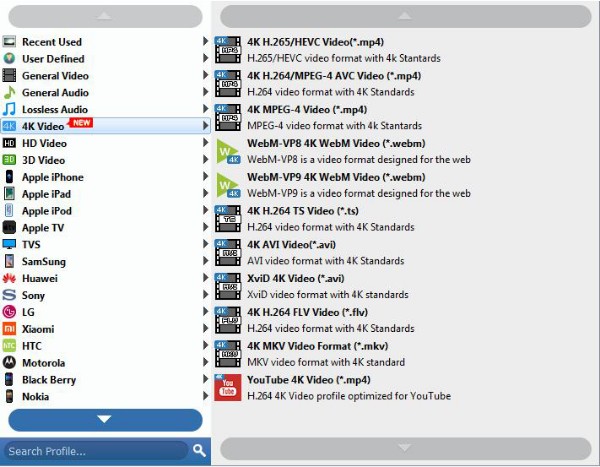
Juster videoeffekter
Klik på "Rediger" for at få et pop-up vindue. Her kan du rotere videoen, anvende 3D-indstillinger, beskære video, redigere video, forbedre videokvaliteten og tilføje vandmærke med letanvendelige parametre. Du skal bare vælge "Anvend" eller "Anvend på alle" for at gemme videoredigeringsændringer.
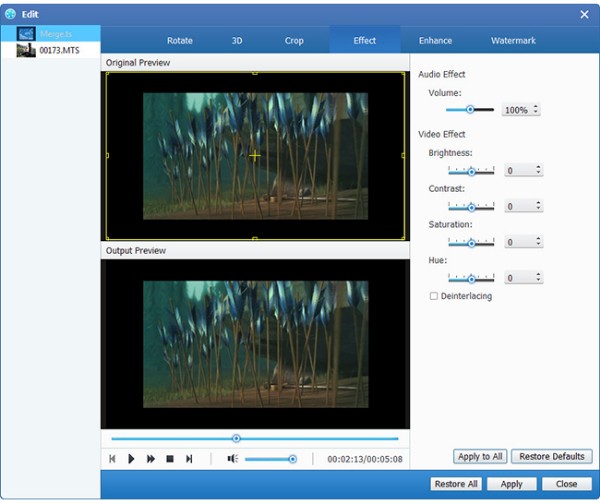
Forbedre videokvaliteten
Du kan også klikke på "Video Enhance" for at få direkte adgang til DVD til iPad videoforbedringsværktøjer. Som et resultat kan du få fremragende videokvalitet, optimere lysstyrke og kontrast, fjerne videostøj og reducere rystende bevægelser i videoer uden besvær.
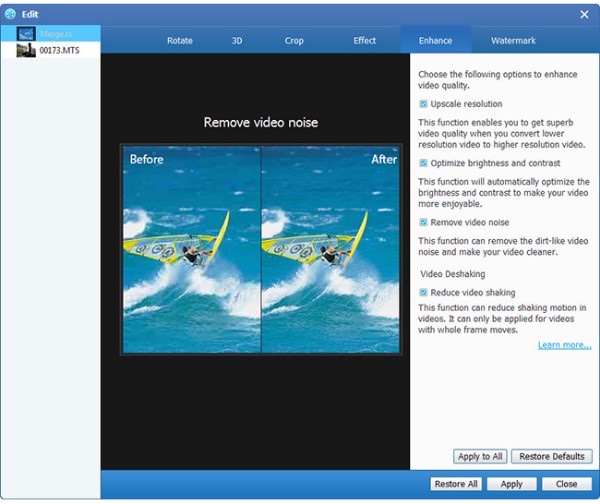
Uddrag dine yndlingsklip
Hvis du vil have det bestemte videosegment, kan du klikke på "Klip" i hovedgrænsefladen. Ved hjælp af forhåndsvisningsvinduet kan du indstille start- og stoptiden nøjagtigt.
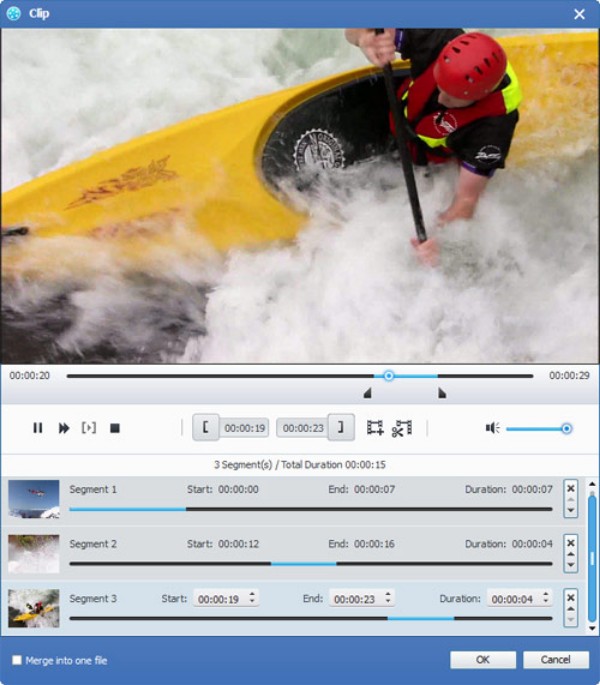
Derudover kan du klikke før afkrydsningsfeltet "Flet til én fil" for at flette videosegmenter smart. Det understøttes at sætte videoer i rækkefølge med op eller ned pile udover.
Konverter DVD til iPad
Klik på "Indstillinger" for at definere output video- og lydindstillinger, hvis det er nødvendigt. Derudover kan du finde sektionen "DVD" for at få flere tilpasningsmuligheder. Til sidst skal du klikke på "Konverter" for at sætte DVD på iPad til afspilning.
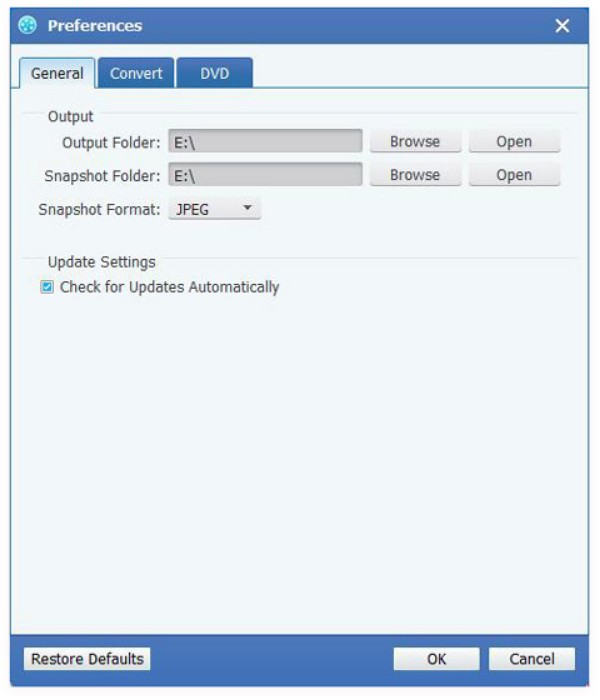
I betragtning af at flere og flere mennesker ser film på bærbare enheder, som smartphones og tablets, konvertere dvd til iPad er blevet en nødvendig færdighed. Hvis du vil sætte DVD-film på iPad til offline watching, kan du gratis downloade DVD Ripper for et forsøg. Hvad angår konvertering af DVD-diske, Video Converter Ultimate synes at være et bedre valg. Programmet har omfattende videoredigeringsværktøjer og brugerdefinerede muligheder.







